Game Boy Advance SP
Автор Constant
Недавно в мои руки попало одно игровое устройство. Это был Game Boy Advance SP. Меня попросили разобраться, как записать на него игры, чтобы можно было играть в них не только на компьютере. У меня есть свой GBA, но с таким я раньше не сталкивался. Потому мне пришлось тщательно изучать все его возможности самостоятельно, не имея практически никаких инструкций. Теперь исследования завершены и я могу поделиться ими с вами, чтобы ни у кого больше не возникло таких затруднений.
1) Краткое описание Game Boy Advance SP - усовершенствованная версия игровой консоли Game Boy Advance (GBA). Считается почти идеальной портативной приставкой. С выключенной подсветкой и звуком может работать до 18 часов без подзарядки. Специальный TFT-дисплей обеспечивает качественную полноцветную картинку, а антибликовое покрытие снижает утомляемость глаз при сильном освещении. В сложенном состоянии консоль легко помещается в карман. В общем, сплошные плюсы. Единственное неудобство – нестандартный разъём для наушников. Game Boy Advance SP имеет ещё одну приятную особенность – он обладает встроенной флеш-памятью, на которую можно записать ромы (ROM) игр – это то же самое, что «образ диска». Это позволяет сэкономить кучу денег, потому что вам не нужно тратиться на картриджи. Можно просто скачать интересующую игру из интернета и наслаждаться жизнью. Сейчас таких сайтов с играми множество, каждый найдёт себе что-то по вкусу. В наши дни продаются приставки с уже закачанными на них играми – от 40 до 230 штук. Именно такую мне и принесли. Ко всеобщему разочарованию, там не оказалось ни одной покеигры и я взялся исправить это недоразумение.
2) Подключение к компьютеру Итак, мы скачали ROM игры Pokemon Emerald. Как же теперь записать его на устройство? Нужно соединить специальным кабелем приставку и компьютер. Для этого один конец вставляется в специальный порт на обратной стороне Game Boy, а другой – в любой свободный порт USB в системном блоке. При подключении консоль должна быть выключена (переключатель в положении Off). Соединение нужно производить именно в таком порядке, чтобы не вызвать скачка напряжения на контактах. Теперь включаем Game Boy Advance SP. Для этого нужно одновременно нажать несколько кнопок и, держа их нажатыми, включить устройство. Для каждой прошивки комбинация своя, но вариантов немного – всего три, так что методом проб и ошибок вы вскоре узнаете свою. Вариант 1. Зажать [L] + [R] + [Select] и включить консоль, передвинув переключатель в положение On. Вариант 2. Зажать [A] + [В] и включить консоль. Вариант 3. Зажать [влево] (левая кнопка на крестовине) + [Select] и включить консоль. Один из этих вариантов вам наверняка подойдёт и вы увидите специальный символ USB-подключения. В компьютере произойдёт обнаружение и установка нового устройства. Game Boy Advance отобразится в Моем компьютере как съёмный диск. ! Game Boy Advance должен автоматически устанавливаться на Windows любой версии и не требовать никаких дополнительных программ. Если система выдаёт ошибку, попробуйте выключить консоль и включить её снова, нажав другую комбинацию кнопок. Так, например, известны случаи, когда система сообщала об ошибке и просила установить программу MTP Device или JZ4750 USB Boot Device. Последняя программа позволит поменять прошивку вашего Game Boy Advance SP, но это лишнее. Консоль должна обнаруживаться безо всякого дополнительного софта.
3) Запись на флеш-память Встроенная флеш-карта может быть на 1 или 2 гигабайта. Когда приставка успешно определилась как съёмный диск, откройте его, дважды кликнув мышкой на появившемся значке. Вы увидите, что внутри есть всего одна папка GAME. В ней хранятся ROM’ы игр, файлы сохранения к ним, скриншоты демонстрации и служебные файлы. ROM игры должен быть формата (.gba). Но также консоль может понимать игры с расширением (.gb) и (.gbc) - Game Boy и Game Boy Color. Это игры, сделанные для предыдущих поколений приставки. Сохранения игры хранятся в формате (.sav). Некоторые игры могут создавать несколько файлов сохранения, но большинство – только один, постоянно его перезаписывая. Скриншоты демонстрации – это снимки геймплея, дающие игроку представление о содержании и внутреннем интерфейсе самой игры. Таких скриншотов может быть всего два. Хранятся они в формате (.png). Когда консоль не подключена к компьютеру, они отображаются левее списка с играми. Служебные файлы. Это три файла, необходимые для нормальной работы консоли. Если повредить или удалить хотя бы один из них, то экран включённого Game Boy Advance будет светиться синим светом и вы уже ничего не сможете сделать. Поэтому работать с ними нужно крайне осторожно. А работать придётся, если вы хотите записать какую-то свою игру. ! На всякий случай сделайте себе резервную копию всего содержимого папки GAME, сохранив её на жёсткий диск. Файл gamesim.cfg (в некоторых прошивках - simulator.log) содержит информацию о том, сколько всего игр у вас записано на флеш-память. Это число должно соответствовать действительности, иначе возможны неожиданные перезагрузки консоли. Файл logo.pcm является наиболее важным файлом из всех видимых. В нём хранится закодированная информация, которую в случае утраты вы сами никогда не сможете воссоздать. Файл search.jzl хранит адрес к игре, позволяя консоли находить её и отображать в списке доступных игр. ! Если просто взять и скопировать ROM игры в папку GAME, консоль его не распознает. Чтобы добавить игру в список, нужно редактировать файл search.jzl. Содержимое файла представляет собой текст. Иногда для таких целей достаточно стандартной программы «Блокнот». Но этот случай – не такой. Отредактировав его этой программой, мы испортим файл, потому что она не отличает пробелы от пустых байтов. Поэтому единственное подходящее решение - шестнадцатеричные редакторы. Такие программы позволяют просматривать любые файлы и вносить в них изменения, не боясь потерять какую-либо информацию. Они имеют два окна. В правом отображается содержимое файла в виде текста (обычно это – бессмысленный на наш взгляд набор символов), а в левой – то же самое, но в шестнадцатеричном виде. Каждый знак представляется числом от 00 до FF. Работа с этими программами требует некоторого навыка, но разобраться что к чему можно довольно быстро. Я пользуюсь программами WinHex и Hex Workshop. Открываем с помощью любой из них файл search.jzl. В правой колонке появится полный адрес местонахождения ROM’а с игрой, например nfl:\GAME\Castlevania Aria of Sorrow.gba Каждая запись об игре занимает блок памяти размером 280 байтов. Его нельзя увеличивать или уменьшать, потому что это приведёт к ошибкам. Можно только перезаписывать адреса или добавлять новые в конец согласно этому правилу. Длина адреса может быть максимум 256 символов. Начиная с 263-го байта пишется специальный идентификатор, состоящий из четырёх знаков: «gba.». У нас есть игра Pokemon Emerald. Перезаписываем её поверх существующей. nfl:\GAME\Castlevania Aria of Sorrow.gba nfl:\GAME\Pokemon Emerald.gba Sorrow.gba nfl:\GAME\Pokemon Emerald.gba Название новой игры короче предыдущей, поэтому надо забить лишние знаки пустыми байтами. Это значит, что в левой колонке (в той, где данные представлены в виде цифр) нужно написать 00 вместо каждого лишнего символа. Если же попытаться заменить их пробелами или точками, то может случиться ошибка, которая может не позволить вам даже включить консоль, не говоря уже об игре. Происходит это потому, что точка имеет код 2E, а пробел – 20. Поэтому здесь нужно быть очень внимательным. Размер файла тоже нельзя менять. Он должен оставаться постоянным – 546 килобайтов. Итак, файл подредактирован и вы зарегистрировали все новые игры. Теперь можно выключить консоль и отсоединить её от компьютера. Включив её снова, вы увидите, что игры добавились в список. Теперь в них можно играть.
4) Работа с сохранениями Сохранения игр хранятся в папке GAME в виде файлов с расширением (.sav). Некоторым игра может показаться слишком сложной и они наверняка захотят немного её облегчить. Например, ввести чит-код и получить какого-нибудь сильного покемона. Или добавить себе Редких конфеток, повышающих уровень. Для таких целей существуют специальные программы – эмуляторы. Они позволяют играть в приставочные игры на компьютере. Я пользуюсь программами VisualBoyAdvance и NO$GBA. VisualBoyAdvance уступает NO$GBA тем, что у него не правдивая передача цвета. Изображение при игре на нём блёклое и невзрачное. У NO$GBA графика яркая и насыщенная, всё выглядит в точности, как на настоящей консоли. Любая из этих программ может читать сохранения, сделанные на настоящем Game Boy Advance SP. Однако сам Game Boy может не понимать сохранения некоторых эмуляторов из-за неправильных алгоритмов сохранения. Так, например, сохранения игры через NO$GBA никогда не откроются на приставке, потому что эта программа так сильно сжимает (архивирует) данные, что их не способен читать даже никакой другой эмулятор. В то же время, она понимает сохранения, сделанные на Game Boy Advance SP. Но если поиграть через этот эмулятор и сохраниться, файл всё равно будет испорчен. Более демократичный в этом плане эмулятор – VisualBoyAdvance. У него не такая красивая графика, зато он не архивирует сохранения, оставляя всё «как есть». Действительно, если разобрать на примере того же Эмеральда. Сохранение, сделанное на консоли занимает 128 кб, на NO$GBA – от 12,6 до 27,1 кб, на VBA - 128 кб. Итак, мы определились с выбором эмулятора – VisualBoyAdvance. Копируем на жёсткий диск ROM и сохранение. Запускаем. И продолжаем игру с того места, где вы её закончили в последний раз. В читинге игр, я не силён. Сказать больше – я, как бы, противник этого. Потому вам придётся самим разбираться, какие коды и куда нужно вводить. :Р Когда вы закончите, сохраняем игру и записываем это новое сохранения на флеш-память консоли поверх прежнего.
5) Дополнительные возможности Чем хороша эта приставка - Game Boy Advance SP – так тем, что позволяет играть в такие игры, картриджи с которыми уже нигде не достать. А также в такие игры, которые никогда на картриджах не существовали. Я имею в виду русскую версию игры Pokemon Fire Red, переведённую нашими умельцами с неплохим качеством. Это очень хорошо для первого знакомства с миром покемонов, потому что англоязычные могут и оттолкнуть своей непонятностью. Так же существует такая вещь, как хаки игр. Это полностью или частично переделанные официальные игры. В них можно встретить новых героев, покемонов, даже совсем неизвестных существ – неофитов. В некоторых хаках переделаны карты, города, задания и вообще весь мир до неузнаваемости. Сейчас таких неофициальных игр в интернете можно найти множество. К сожалению, большинство из них не отличаются качеством. То там, то здесь проскочит ошибка, а бывает, что вообще - баг на баге. За всю свою игровую деятельность я встретил только один хак покеигры, оценённый мною в обзоре как Идеальный с оценкой 58,5 из 60. Может быть, есть другие работы такого качества, или даже лучше. Но они мне пока не попадались. Если вы найдёте такой, я буду только рад. | ||
Раздел ПокеИгры,
Метки: Руководство, Обзор
 0
0 0
0 0
0 0
0 0
0 0
0 0
0 0
0 4
4 3
3 1
1 1
1 1
1Ещё нет обзоров.
Средний балл: превосходно (оценок: 6)
Вы должны войти в систему, чтобы оставлять комментарии.
| ||||||||
| ||||||||
| ||||||||
| ||||||||
| ||||||||
| ||||||||
| ||||||||
| ||||||||
| ||||||||
| ||||||||
| ||||||||
| ||||||||
| ||||||||
| ||||||||
| ||||||||
| ||||||||
Вернуться к статьям.
| Разное |
|---|
| ПокеВики Showdown! |
| Быстрый доступ |
| Чат Журналы ФанАрт |
| Пользователям |
| [Регистрация] [Активность] |
| Голосование |
| Кто в онлайне |
| Друзья |
   [Наша Кнопка] |
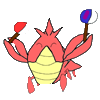


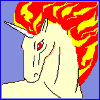


Nat пж не надо путать китай левый и компанию IQue : это консоль ориентированная на европейский и азиатский рынок, сделанная по лицензии от самой нинтендо, все компоненты консоли оригинальны и выполнены по нинтендовским технологиям